Van alle programma’s die Microsoft in de Office Suite ooit heeft ondergebracht is Onenote wel het pakket wat het meest ondergewaardeerd is. In de tijd van tablets, smartphone en ook nog PC’s, is het vreemd dat juist Onenote niet heel prominent van ons dagelijks bestaan deel uit maakt. Iedereen die actief is in het verenigingsleven, een gezin heeft, veel onderweg is, altijd aantekeningen op een kladje ergens achterlaat of gewoon snel iets vergeet, is Onenote onmisbaar. En nu het meest belangrijke: Onenote is te gebruiken op: Android Smartphone, Iphone, IPad, IPod, Windows Phone, Surface, Windows RT, Windows 8, 7,Vista.
Onenote is in Office 2003 voor het eerst beschikbaar gekomen. Om maar met de deur in huis te vallen, met Onenote maak je notities. En ja, er zijn veel meer notitie Apps, maar ik hoop met dit artikel duidelijk te maken dat met Onenote de notities meer een privé bibliotheek is dan een losse notitieverzamelaar. Toen ik voor het eerst Onenote startte kwam bij mij ook de vraag “Wat moet ik ermee?”
Onenote, wat moet ik er mee?
Laten we een simpel voorbeeld nemen. Stel dat we een boodschappenbriefje maken op een kladblokje. De hele week ligt dat briefje ergens en wordt deze aangevuld. Een gezinslid maakt een eigen briefje want deze kon even niet jouw briefje vinden. Op zaterdag de auto in, naar de winkel, briefje vergeten. Naar huis bellen, ben ik wat vergeten? Hiervoor is Onenote een uitkomst.
In Onenote 2013 is dit zeer eenvoudig en goed geregeld. Maak een Notitieblok aan op je Skydrive. Geef deze bijvoorbeeld de naam Familie.  In het notitieblok maak je verschillende tabbladen met één de naam “Boodschappen” In het tabblad Boodschappen kunnen meerdere pagina’s worden geplaatst, bijvoorbeeld “Supermarkt”, “Slager”, etc.
In het notitieblok maak je verschillende tabbladen met één de naam “Boodschappen” In het tabblad Boodschappen kunnen meerdere pagina’s worden geplaatst, bijvoorbeeld “Supermarkt”, “Slager”, etc. 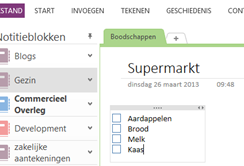
Het mooie is dat deze Onenote gedeeld kan worden met de rest van het gezin. Ga daarvoor naar Bestand en dan Delen. Selecteer hier de personen die ook in dit blok mogen en vanaf dat moment kan iedereen hierbij. 
En wanneer je met je telefoon in de winkel bent, open je de Onenote App en kan het afvinken beginnen. Wanneer een gezinslid nog iets vergeten is, kan deze direct dit aanvullen en op de telefoon zal de nieuwe boodschappen ook zichtbaar worden.
Zakelijke toepassing
Het voorbeeld hierboven geeft de essentie van Onenote weer. Uiteraard zijn er ook Apps die een boodschappenlijstje kunnen maken, maar zoals gezegd, werkt deze Onenote-omgeving op alle soorten apparaten. En omdat dat het geval is, nodigt Onenote uit om vooral zakelijk gebruikt te worden.
Scannen
Wij hebben inmiddels op de zaak in Onenote één notitieblok voor alle klanten(onze vaste klanten is nog in een notitieblok te vangen(het zijn er geen tienduizenden)). Het notitieblok heeft per Klant een tabblad. En in een tabblad allerlei pagina’s met wat er bij de klant is uitgevoerd. En een aantekening hoeft niet te blijven bij een stukje tekst. Vanuit Onenote is de scanner direct aan te spreken. Geschreven aantekeningen, overeenkomsten, invulformulieren kunnen daardoor allemaal eenvoudig onder de klant worden gehangen. En nogmaals, wanneer we een klant bezoeken, zijn alle gegevens altijd beschikbaar, via telefoon of tablet of laptop.
Office integratie
Naast het scannen van documenten is er een grote integratie vanuit de andere Office toepassingen aanwezig. Vanuit Outlook kan eenvoudig een mail in een Onenote geplaatst worden. Klik in de menubalk op de Onenote icoon en selecteer het notitieblok en sectie(tabblad) waar een nieuwe pagina moet worden gemaakt. En zie hoe een nieuwe pagina netjes de mail bevat met eventueel de bijlagen. 

Soms is het niet wenselijk om hele grote documenten helemaal in Onenote te plaatsen. Laten we zeggen een contract van tientallen pagina’s. Op dat moment kan er een link geplaatst worden in Onenote naar het juiste document.

Wanneer je later deze Onenote opent staat er een Word icoon die aangeeft dat de aantekening betrekking heeft op een Word document. Klik op de icoon en het gerelateerde Word document word geopend.

Andersom werkt deze koppeling ook. Wanneer je in Word het document opent en op de Onenote icoon klikt, zal deze de bijbehorende Onenote openen.
Taken
Naast de koppeling(invoegen) van Email vanuit Outlook naar Onenote, kunnen ook taken vanuit Onenote in Outlook terecht komen. Hierdoor kunnen dus activiteiten die nog uitgevoerd moeten worden vanuit Onenote worden aangestuurd. Denk bijvoorbeeld aan een taak om een stukje tekst nog verder uit te werken naar aanleiding van een vergadering.

Apps voor verschillende Apparaten
Zoals ik al aangaf is de kracht van Onenote niet zozeer een notie als wel een verzameling van gegevens. Bekijk het als een Boekenkast, met Ordners en tabbladen. En het zou in het dagelijkse leven heel handig zijn om altijd bij die boekenkast te kunnen. Microsoft heeft naast Onenote in Office(welke de meeste mogelijkheden bied) voor alle andere apparaten ook Apps ontwikkeld.
Windows 8/RT
Uiteraard heeft Microsoft voor Windows 8/RT een Windows Store App voor Onenote ontwikkeld. Deze Onenote is zeer geschikt om middels touch te bedienen. Tekenen en handgeschreven aantekeningen in een Onenote zijn eenvoudig. Maar daarnaast heeft Microsoft een inventieve manier gevonden om een hele menubalk toe te passen. Middels een soort actief bedieningspaneel kunnen afhankelijk van wat geselecteerd is, acties worden uitgevoerd.

Windows Phone
Voor de Windows Phone is een Onenote App die juist heel doelgericht de juiste pagina kan tonen. Je kunt aantekeningen maken, maar uiteraard is dat op een telefoon minder aantrekkelijk. Afvinken van lijstjes is uiteraard zeer goed te doen. Daarnaast is het handig om altijd via de telefoon de belangrijkste aantekeningen te hebben. De Onenote App is standaard op de Windows Phone beschikbaar.
Browser
Naast de Apps is Onenote ook beschikbaar in de browser. Waar je ook bent, je kunt altijd inloggen op www.skydrive.com. Daar is direct een Notitieblok te openen in de browser. Deze browser versie komt in de buurt van de Desktop versie, maar bied uiteraard niet alle functionaliteiten. Toch is het erg handig dat er een gratis web App is die in combinatie met een mobiel apparaat gebruikt kan worden. Het is dus niet een vereiste om Office 2013 te kopen.

IOS
Voor de Iphone en Ipod Touch is er een Onenote die dezelfde functionaliteit bied als de Windows Phone. De nadruk ligt dan ook op het raadplegen en af en toe wat aanpassen.

Voor de IPad is er een uitgebreidere App beschikbaar. Deze app kan eenvoudig aantekeningen beheren, presenteren en verwerken. Aantekeningen maken kan hier zeer goed in.

Android
En ook voor Android is Onenote beschikbaar. Tot zover ik nu kan vinden is deze alleen beschikbaar voor de Android telefoons. Ook hier is de functionaliteit vergelijkbaar als die van de Windows Phone en IPhone.

Zoals uit al het bovenstaande is op te merken, is Onenote meer dan notities verzamelen. Onenote is een platform waar je vanaf verschillende kanten bij je aantekeningen kan. Wanneer de aantekeningen op Skydrive zijn opgeslagen, maakt het niet uit dat je eerst de aantekeningen snel op de tablet invoert, daarna achter de PC verder nauwkeurig uitwerkt en vervolgens met een smartphone later de aantekeningen raadplegen.
Het gaat niet zozeer om het stukje software als wel Onenote op die manier te gebruiken die je werk op een bepaalt moment van je verwacht. Zoals ik al aangaf is de Desktop versie de meest uitgebreide versie. Verwacht niet dat met alleen de App op de Smartphone je alle functies kunt gebruiken. Wil je af en toe een losse notitie maken op je telefoon, dan zijn er andere Apps die beter zijn. Maar wil je de volledige integratie en wil je altijd overal direct bij je data kunnen, dan is Onenote als totaal oplossing (bijna)perfect.
Wat mist er in Onenote
Er zullen ongetwijfeld nog zaken zijn die verbeterd kunnen worden in Onenote. Ik gebruik schat ik zo’n 40% van alle functionaliteit van Onenote. Ik kan dus moeilijk nu al conclussies trekken m.b.t. gewenste functies. Waar ik de laatste tijd wel tegen aan loop is dat ik een stuk of 15 notitieblokken heb. En deze blokken zijn gedeelde blokken van anderen, en mijn eigen blokken. Op mijn laptop heb ik deze blokken goed in de lijst geordend, maar wanneer ik mijn Surface open, dan is daar niet direct hetzelfde lijstje te zien. Ben ik daarna op een gastcomputer, dan is daar wederom weer niet hetzelfde lijstje. Met andere woorden, het zou handig zijn als er een soort Synchronisatie plaatsvind van de geopende notitieblokken. De volgorde over alle apparaten hetzelfde maakt Onenote nog toegankelijker.
Meer informatie over OneNote en eventueel de volledige versie van Office, kijk op http://office.microsoft.com/nl-nl/products/office-365-voor-thuisgebruik-premium-online-maandabonnement-FX102853961.aspx